Cómo se cambia el teclado de mi Android | Opciones como Gboard o Swiftkey
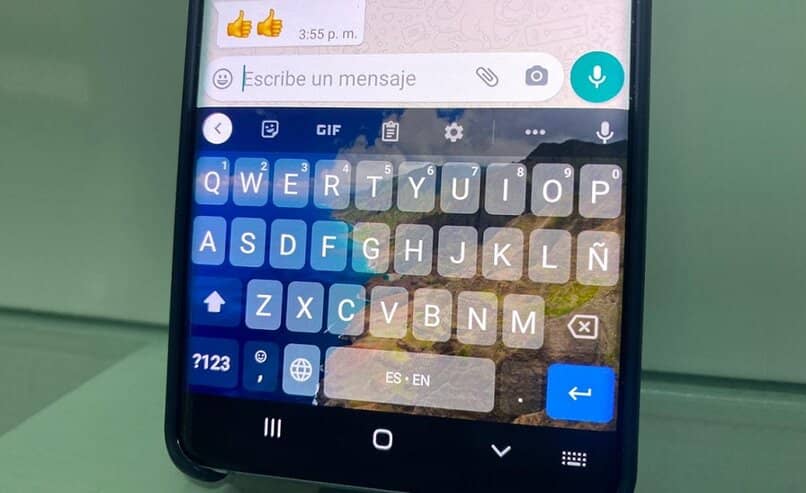
Una de las aplicaciones más utilizadas en el móvil es la que corresponde al teclado, ya que aunque hoy en día se cuenta con los asistentes por voz que facilitan el transcribir textos, enviar mensajes o email, siempre es necesario realizar ciertas acciones directamente de forma escrita, por lo que en ocasiones se recurre a cambiar la aplicación del teclado instalado de fábrica por defecto, en otros casos solo se trata de tener un teclado con diseños personalizados y diferentes.
¿Se puede cambiar el teclado original de mi Android?
Los dispositivos Android se han caracterizado por permitir a los usuarios realizar cambios y modificaciones en las aplicaciones preinstaladas desde los ajustes del móvil de forma directa o mediante la opción de ser usuario Root, y la aplicación de teclado no es la excepción, por lo que dependiendo del fabricante, podremos instalar una aplicación de teclado desde la tienda y establecerla como predeterminada.
Ventajas de cambiar de teclado en tu teléfono Android
Existe gran variedad de aplicaciones de teclados disponibles en las tiendas, algunos de éstas con funciones profesionales como SwiftKey y Gboard, otros en cambio se inclinan más por presentar variedad en diseño e imagen, lo cierto es que todos tienen ventajas que ofrecer como lo son:
Estética
Una opción de peso a considerar para muchos usuarios, sobre todo en los más jóvenes, que desean un diseño llamativo, diferente y personalizado a su gusto, con variedad de tamaño, colores y temas a elegir.

Método de escritura
Algunos teclados preinstalados en los dispositivos no cuentan con funciones como la escritura gestual, escritura realizada deslizando el dedo sobre el teclado, lo que puede impulsar el cambio de éste por otro actualizado que la presente.
Funciones de personalización
Las aplicaciones de teclado de terceros ofrecen gran cantidad de opciones de configuración llamativas y que pueden no encontrarse en nuestro teclado original, como la opción de enviar Gif, traducir entre idiomas, o buscar términos en Google.
¿Cuáles teclados vienen pre-instalados en mi dispositivo?
Actualmente uno de los teclados preinstalados en la mayoría de dispositivos Android es el teclado de Google o Gboard, también podemos encontrar el teclado TouchPal, en algunos casos los fabricantes cuentan con aplicaciones particulares, como por ejemplo Xiaomi, que cuenta con su propio teclado denominado Sogou, el cual presenta caracteres chinos por defecto, en otros casos se cuenta con el teclado braille de TalkBack.
¿Desde dónde puedo ajustar el teclado de mi móvil?
Existen varios métodos para instalar y activar un nuevo teclado o regresar al que tenías originalmente en tu móvil, bien sea desde la barra de notificaciones, desde la App del teclado, o desde la configuración del sistema.
En la App del teclado
Para instalar o activar un teclado desde la propia App de este primero debemos acceder a las aplicaciones en el móvil, esto lo hacemos ingresando en la opción de configuración, ingresamos en el teclado que vamos a activar o configurar y seleccionamos la acción a ejecutar.
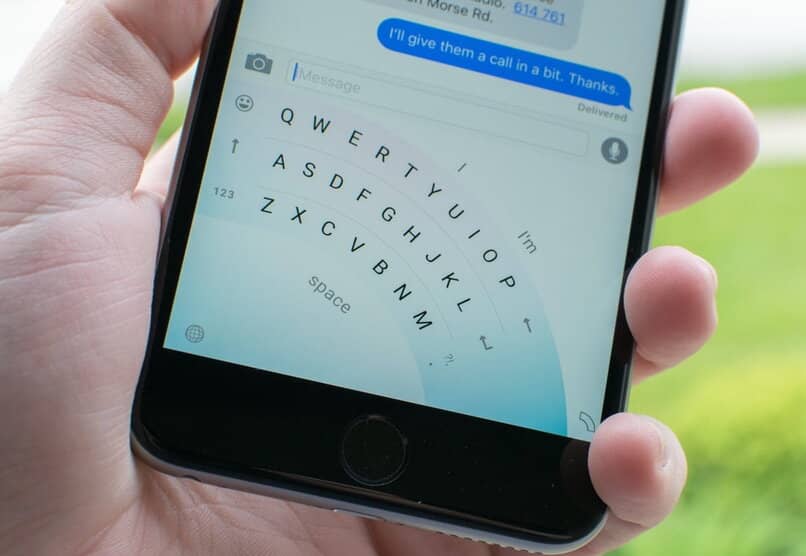
Desde la barra de notificaciones
En algunos equipos al usar el teclado se activa en la barra superior una notificación, al seleccionarla aparecerán las opciones para cambiar el teclado actual por los disponibles en el sistema, solo basta con seleccionar el nuevo teclado a usar y el cambio se hace de inmediato.
En los ajustes del sistema
Este método es común a todos los dispositivos Android, consiste en ingresar en los ajustes del sistema, en el menú de configuración y seleccionar la opción idioma y entrada o ingreso de texto, una vez allí se debe ubicar la opción teclado virtual, y administrar teclados, aquí aparecerán todos los teclados disponibles para activar en el móvil, puedes elegir entre activar más de uno o dejar sólo uno activo.
¿Cómo puedo activar el teclado de Google en WhatsApp?
Actualmente muchos dispositivos cuentan con el teclado Gboard de Google preinstalado, sin embargo, otros no cuentan con éste teclado que se ha convertido en uno de los más populares debido a su versatilidad, funciones y características, y a la continua actualización del desarrollador. En estos casos lo primero que debemos hacer es descargar e instalar la aplicación en nuestro móvil para luego usarla en las aplicaciones de mensajería u otra que deseemos.

Para descargar la aplicación lo más recomendable es hacerlo desde la tienda oficial de aplicaciones Google Play Store, una vez descargada procedemos a la configuración, ingresaremos al menú de configuración del equipo y buscaremos la opción de aplicaciones, al ingresar al listado de aplicaciones instaladas en el equipo buscamos a Gboard, seleccionamos habilitar y luego en aceptar, ingresamos nuevamente en Gboard y seleccionamos el método de entrada.
Seleccionamos la opción Gboard en el menú emergente para utilizar sus funciones en la aplicación de tu preferencia, puedes configurar las opciones de funcionamiento de tu teclado antes de iniciar, tales como cambiar el idioma, ésta opción permite activar más de un idioma y establecer la forma de cambio entre éstos.
También puedes configurar el tema de tu preferencia y ajustar el aspecto del teclado que más te agrade o puedes seleccionar la opción automático y permitir que el teclado se adapte a la configuración de tu móvil, así como las acciones a ejecutar en el teclado como la acción al pulsar dos veces la barra espaciadora, el desplazamiento del cursor o las teclas para atajos, una vez realizada la configuración el teclado se encontrará disponible para usarse en WhatsApp.